I denne artikkelen vil jeg vise deg hvordan du tester REST API ved hjelp av Postman. La oss komme i gang.
Installere Postman som en Chrome-utvidelse:
I denne delen vil jeg vise deg hvordan du installerer Postman fra Chrome Nettmarked.
Først går du til Postman-utvidelsessiden på Chrome Nettmarked på https: // chrome.Google.no / nettbutikk / detalj / postbud / fhbjgbiflinjbdggehcddcbncdddomop?hl = en
Klikk nå på Legg til i Chrome.
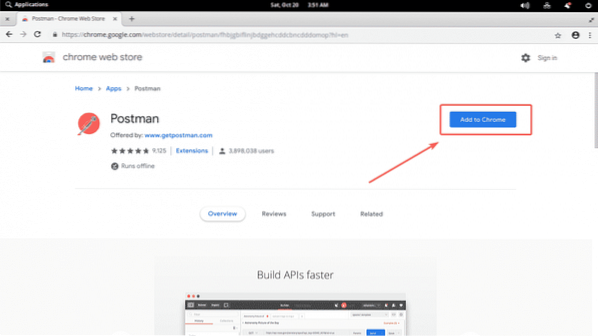
Nå klikker du på Legg til app.
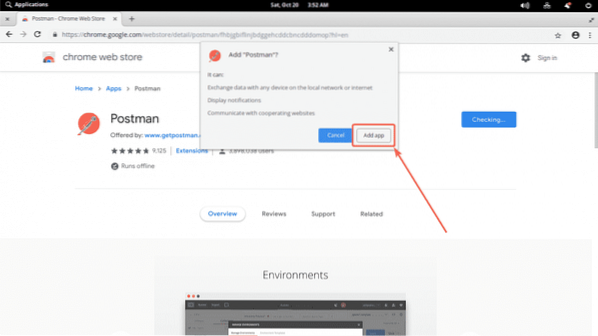
Postbudet skal installeres. Nå kan du klikke på Start appen å starte Postmann.
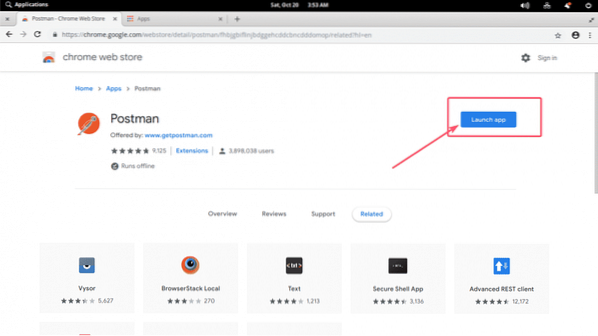
Eller du kan klikke på Apper.
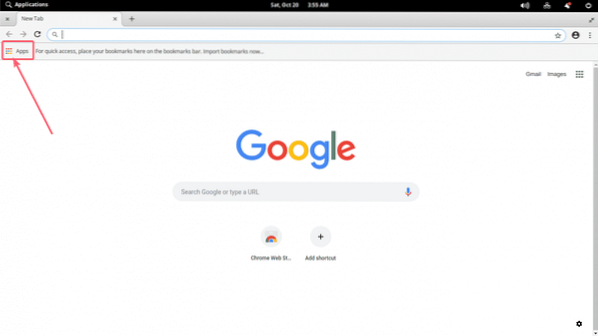
Og start Postbud derfra.
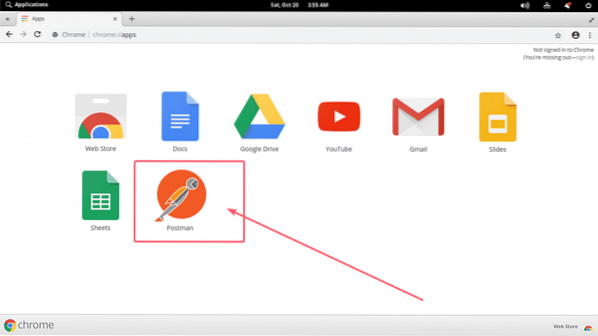
Hvis du åpner Postman for første gang, bør du se følgende vindu. Klikk på lenken som er merket i skjermbildet nedenfor hvis du ikke har konto eller ikke vil logge inn.
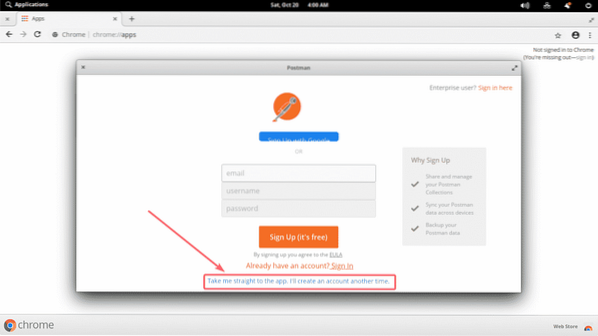
Postbudet skal starte.
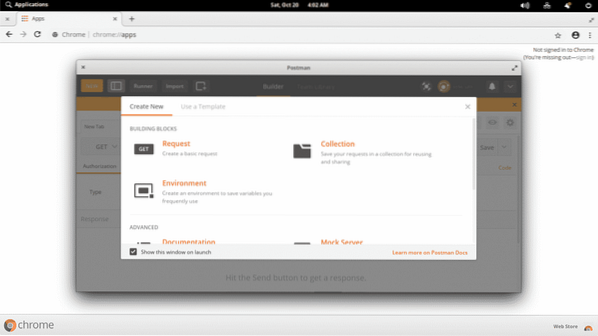
Postmann hovedvindu:
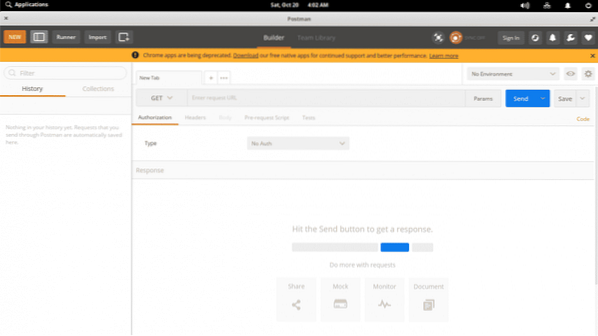
Du kan også installere Postman på Linux. Det er utenfor omfanget av denne artikkelen. Så jeg er ikke i stand til å vise det her inne.
Sette opp en test-API-server:
Jeg har skrevet en API ved hjelp av Node.js som jeg skal bruke i denne artikkelen for å vise deg hvordan du bruker Postman til å teste APIer. Hvis du vil følge med, kan du bare klone GitHub-depotet mitt vinkel-helt-api og kjør samme API-server som jeg er.
Klon GitHub-depotet mitt med følgende kommando:
$ git klon https: // github.com / shovon8 / angular-hero-api
Nå, naviger til vinkel-helt-api / katalog:
$ cd angular-hero-api /
Installer nå alle nødvendige nodemoduler:
$ npm installasjon
Til slutt, start API-serveren med følgende kommando:
$ npm testSom du kan se, kjører API-serveren på port 4242.

Grunnleggende om postbud:
Åpne først Postbud, og det skal se ut som dette.
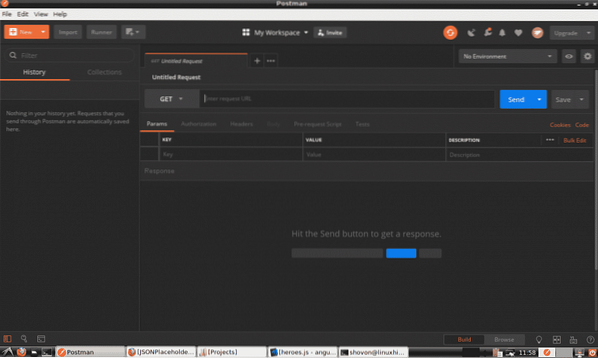
Du kan skrive inn URL-en til API-endepunktet ditt i den merkede delen av skjermbildet nedenfor.

Du kan velge forespørselsmetoden (for eksempel GET, POST, PUT osv.) Fra rullegardinmenyen som markert i skjermbildet nedenfor.
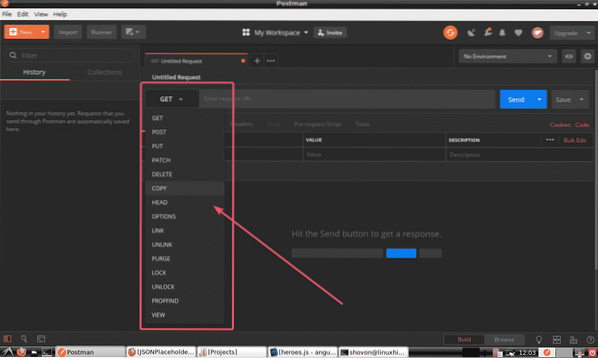
Når du er ferdig, klikker du på Sende for å sende API-forespørselen din. Resultatet skal vises.
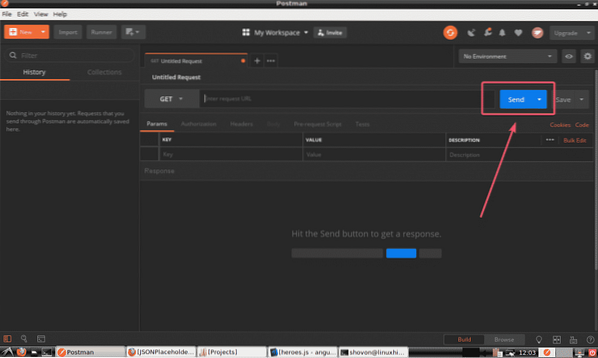
Du vil se hvordan alt fungerer i neste del av denne artikkelen.
Bruke Postman til å teste REST APIer:
Hvis du vil utføre en GET-forespørsel på API-en din, skriver du inn URL-en til API-endepunktet ditt, setter metoden til FÅ, og til slutt klikker du på Sende.
For eksempel, for å få en liste over alle heltene i databasen, gjør du a FÅ forespørsel til API-serveren / api / helter endepunkt. Når du trykker Sende, utgangen skal vises i JSON-format som du kan se på skjermbildet nedenfor.
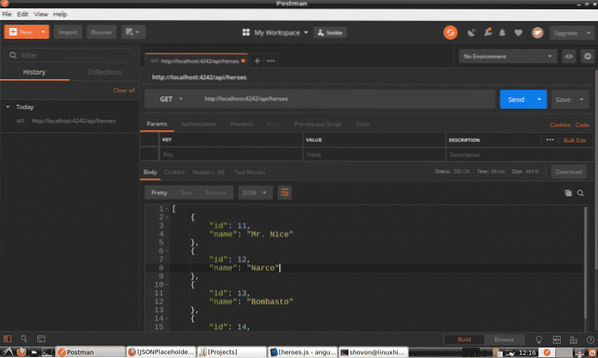
Du kan også gjøre en POST-forespørsel på API-serveren din ved hjelp av Postman. Jeg konfigurerte API-serveren min slik at den oppretter en ny helt etter POST-forespørsel. For å lage en ny helt, sett metoden til POST og API-endepunktet til / api / helter; Klikk deretter på Kropp som markert i skjermbildet nedenfor.
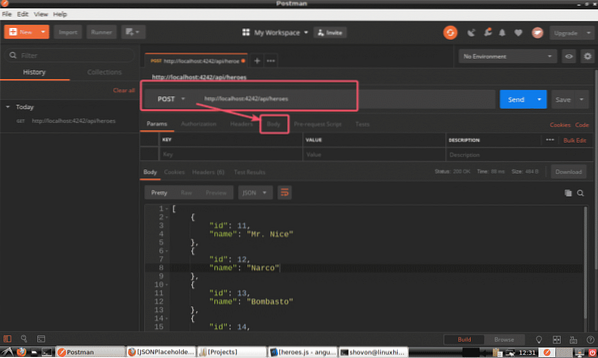
Nå klikker du på rå og velg JSON (applikasjon / json) fra rullegardinmenyen, som er merket i skjermbildet nedenfor.
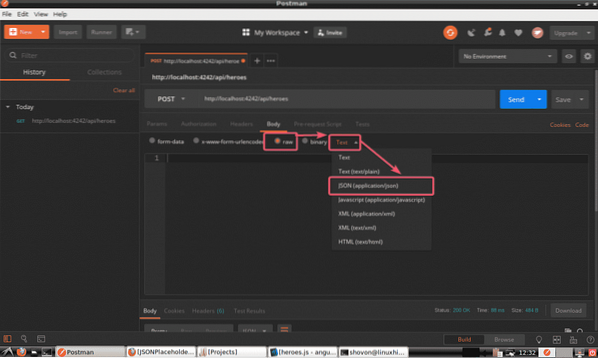
Til slutt skriver du inn informasjonen til helten du vil sette inn i JSON-format og klikker på Sende.
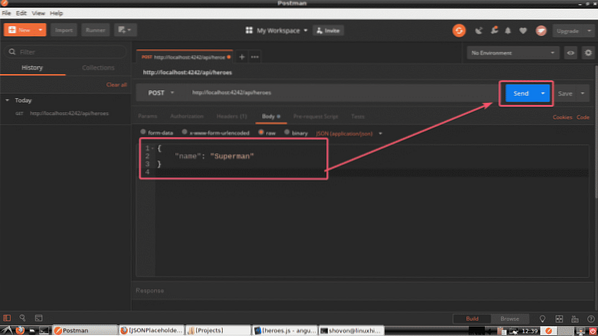
Som du kan se, settes helten inn med id 21.
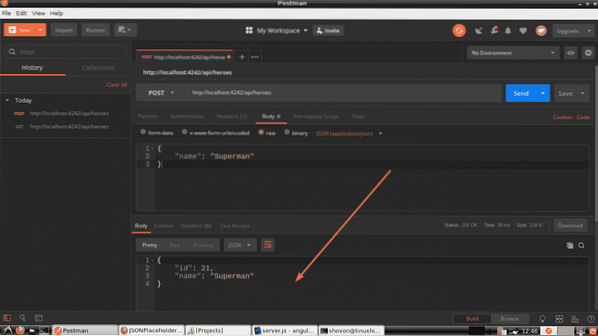
Alt du API-forespørsler du lager er lagret i historien til Postman. For å bruke en API-forespørsel fra historikken, klikker du bare på den og klikker deretter på Sende.
Som du kan se, er API-forespørselen om å liste alle heltene vi gjorde tidligere oppført i historikken. Når du klikker på den, skal den åpnes i en ny fane. Til slutt klikker du på Sende.
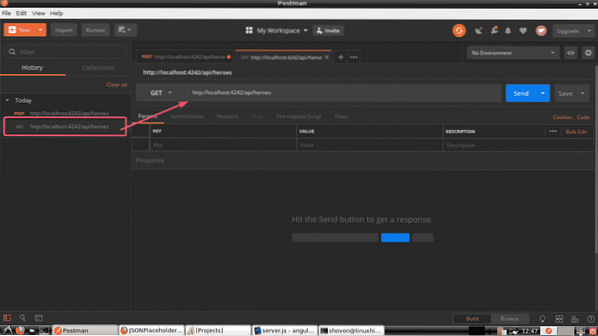
Som du kan se, er alle heltene oppført, inkludert vår nye helt.
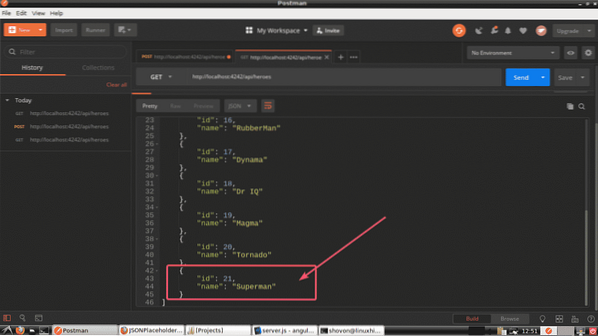
Du kan også slette en helt fra listen ved å bruke SLETT metode på / api / hero /
La oss si at du vil fjerne helten med id 20. Så API-endepunktet er / api / helt / 20 og metoden er SLETT. Som du kan se, a suksess meldingen returneres. Helten bør slettes.
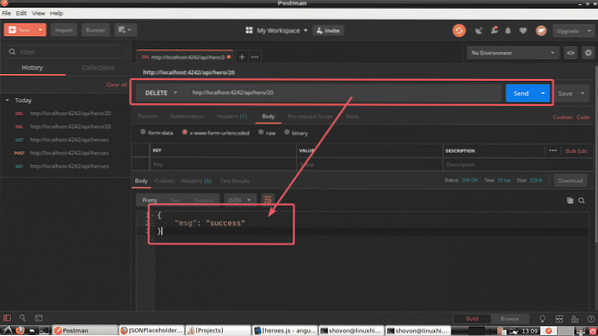
Som du kan se, slettes helten med id 20.
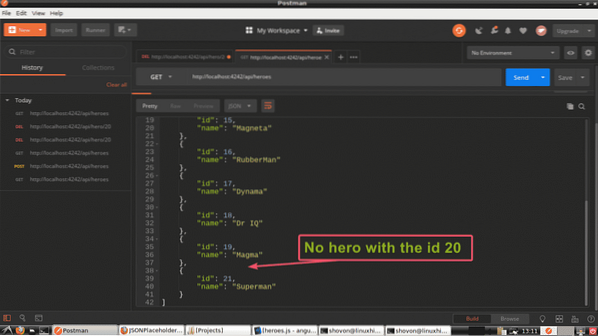
Tidligere viste jeg deg hvordan du sender informasjon i JSON-format til API-serveren. Her skal jeg vise deg hvordan du sender informasjon i URL-kodet format. Når du sender et HTML-skjema til serveren, er dette formatet som brukes som standard.
La oss si at du vil oppdatere en helt i API-serveren. For å gjøre det må du bruke LAPP metode på / api / hero /
La oss for eksempel endre navnet på helten med id 19 fra Magma til Batman. Så API-endepunktet burde være / api / helt / 19 og metoden skal være LAPP. Nå klikker du på Kropp og velg også x-www-form-urlencoded som markert i skjermbildet nedenfor.
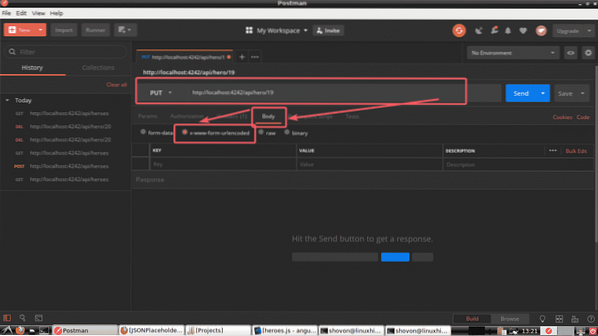
Sett nå nøkkelen til Navn og verdi til Batman som markert i skjermbildet nedenfor. Til slutt klikker du på Sende.
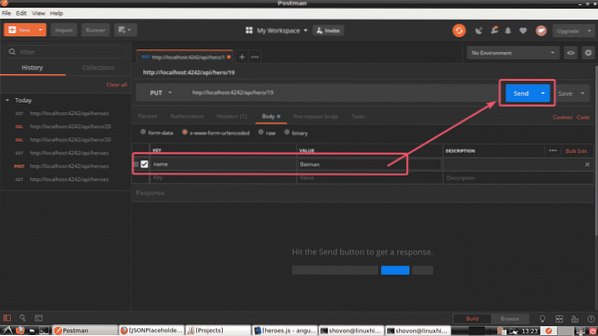
Som du ser, vises de oppdaterte dataene. Noe som betyr at oppdateringen er vellykket.
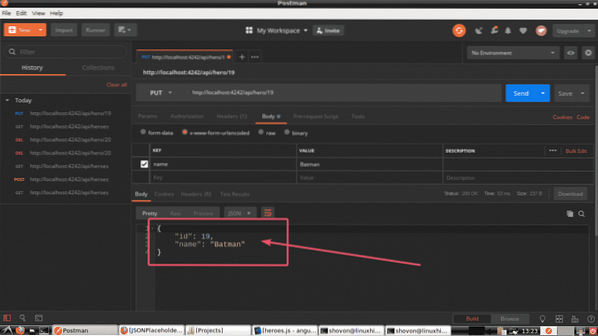
Hvis du lister opp alle heltene igjen, bør du se de oppdaterte dataene som du kan se på skjermbildet nedenfor.
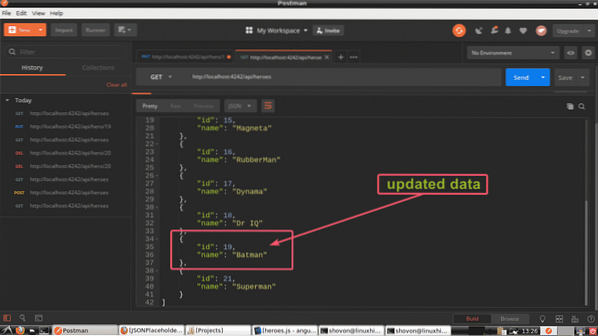
Så det er det grunnleggende om Postman. Postman har mange funksjoner og alternativer som du kan bruke for å gjøre livet ditt som API-utvikler enkelt. Takk for at du leser denne artikkelen. Ha det gøy med postbudet ditt!
 Phenquestions
Phenquestions


